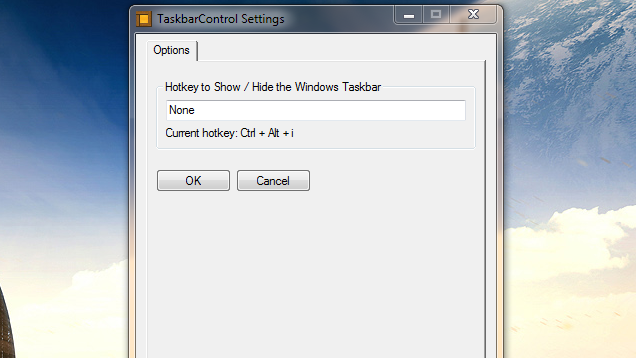Я не мог заставить скрипт Grey AutoHotKey работать на меня на Win 8.1, поэтому я сделал его.
Поместите это в файл .ahk
Версия для Windows 8.1:
Run, %SystemRoot%\System32\rundll32.exe shell32.dll`,Options_RunDLL 1
WinWait, Taskbar and Navigation properties,
IfWinNotActive, Taskbar and Navigation properties, , WinActivate, Taskbar and Navigation properties,
WinWaitActive, Taskbar and Navigation properties,
Send, {ALTDOWN}u{ALTUP}{ALTDOWN}a{ALTUP}{ESC}
Exit
Версия для Windows 10 (протестирована на версии 10.0.17134.523 от 13.01.2009):
#NoEnv
#Warn ; Enable warnings to assist with detecting common errors.
SendMode Input ; Recommended for new scripts due to its superior speed and reliability.
Run ms-settings:taskbar
WinWait, Settings,
WinWaitActive, Settings, , 3
if ErrorLevel
{
MsgBox, WinWait timed out.
}
CoordMode, Pixel, Client
WinGetPos, X, Y, Width, Height
;OutputDebug, Width Height %Width% %Height%
; Wait for Settings UI to load
Sleep 500
if (Width <= 735)
{
Send {TAB}{TAB}{space}
}
else
{
Send {TAB}{TAB}{TAB}{space}
}
;Close the settings UI
Sleep 150
Send !{F4}
Exit
(Возможно, вам придется отрегулировать продолжительность сна, если она недостаточно велика в вашей системе. Вероятно, есть лучший способ определить, когда загружен пользовательский интерфейс, кроме сна, но я не мог понять это. Я не смог обнаружить элемент управления текстового поля в пользовательском интерфейсе. Я попытался определить цветовой рисунок, но конечный пользователь может контролировать цветовую схему.)